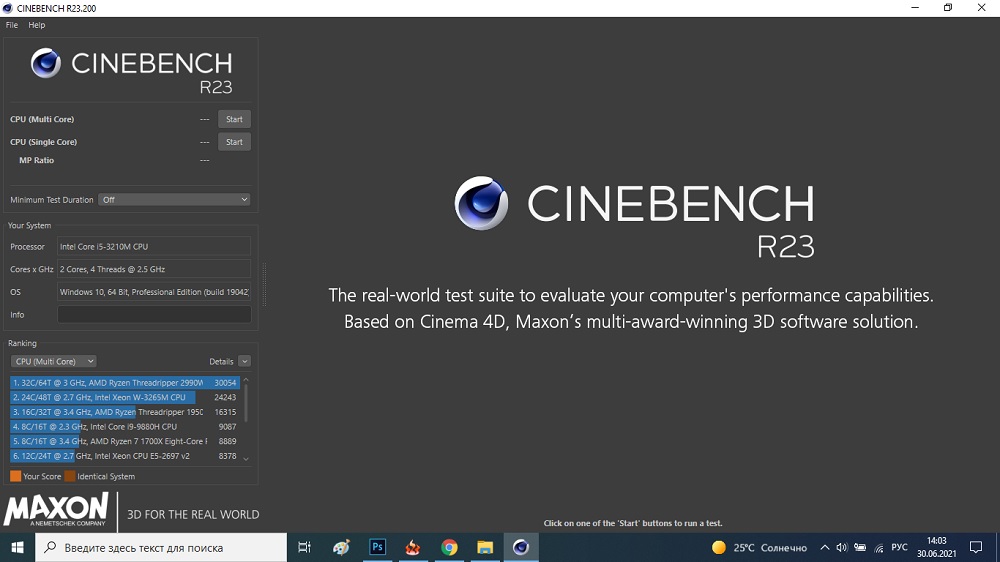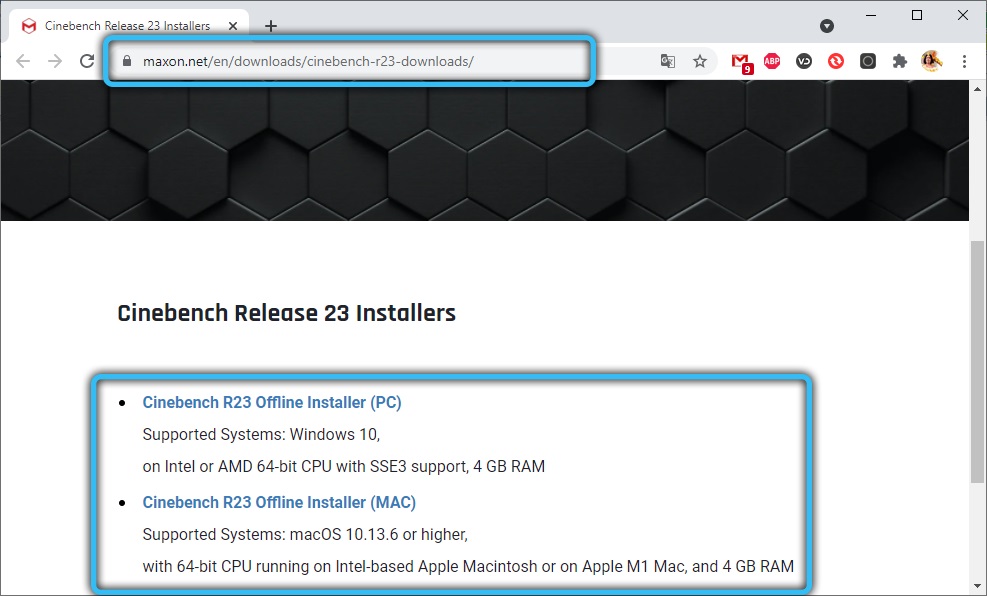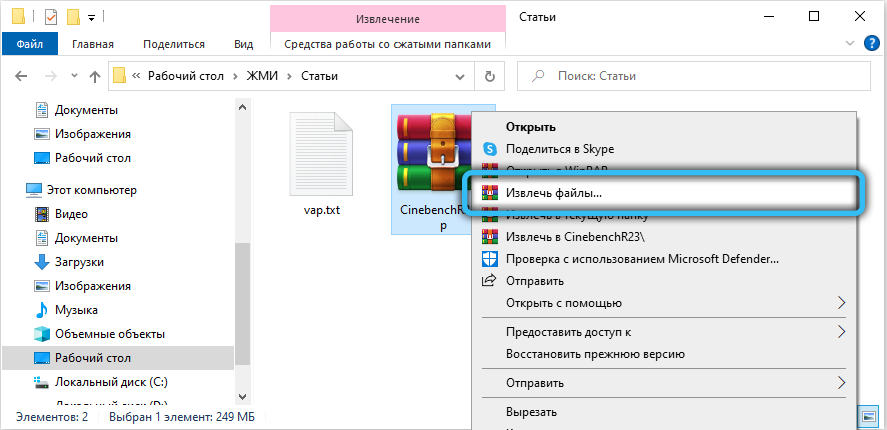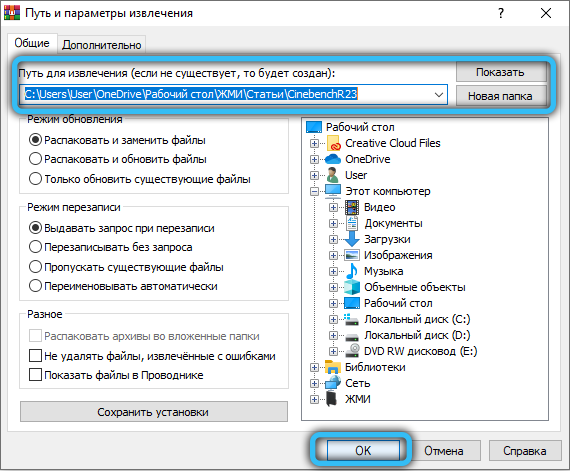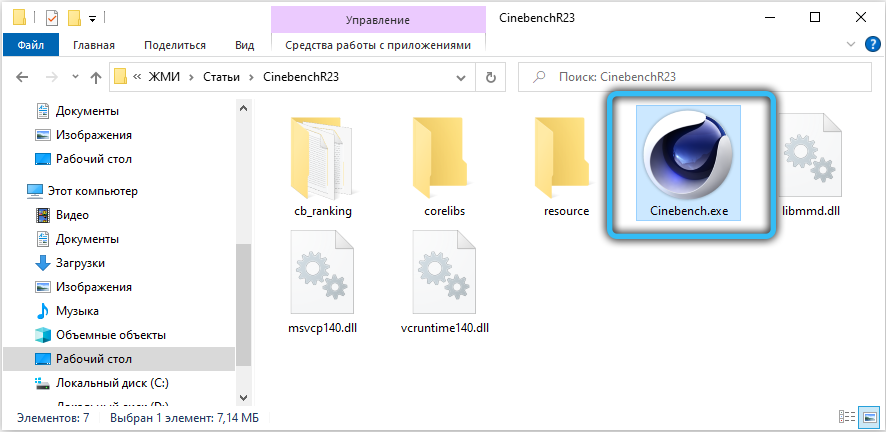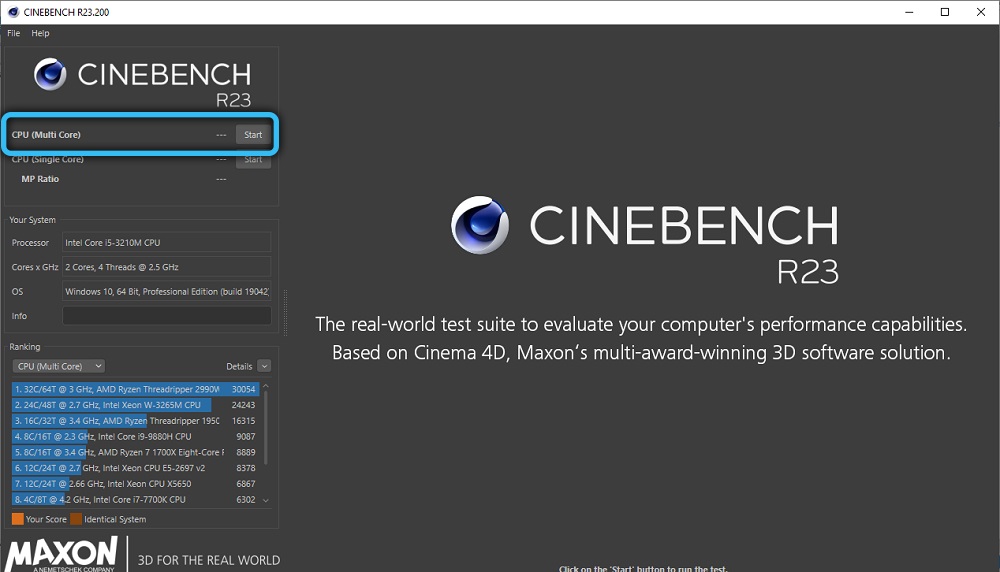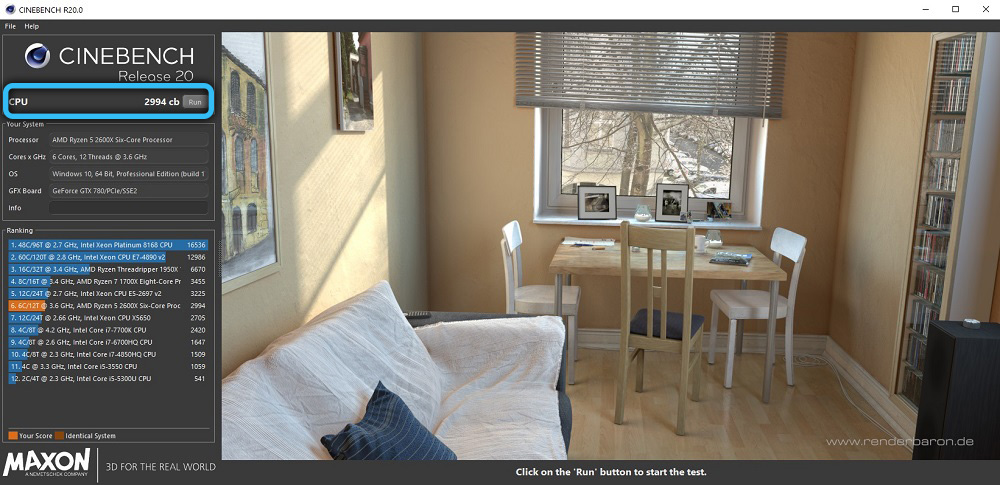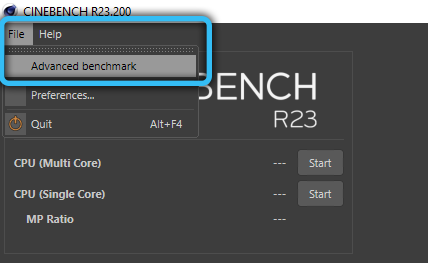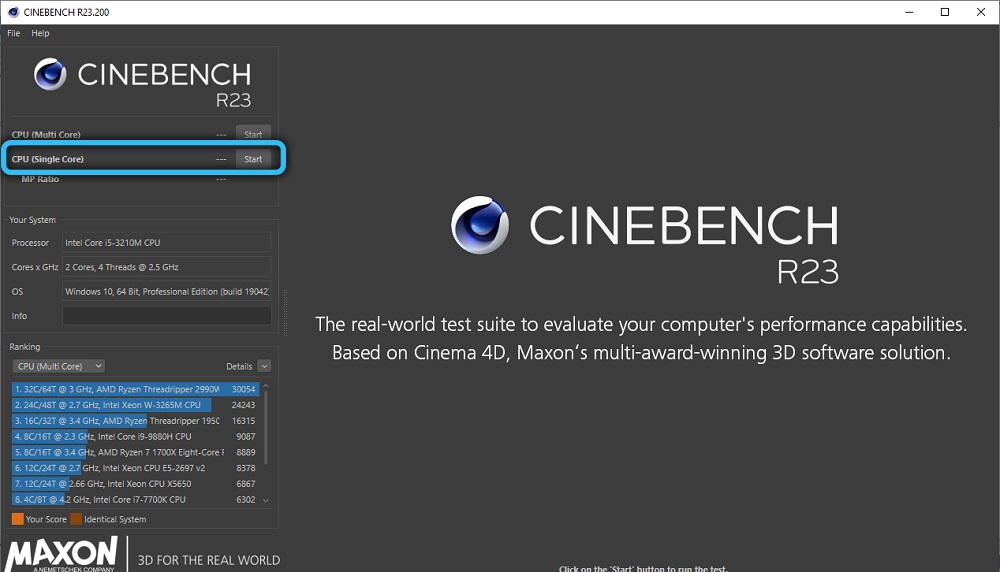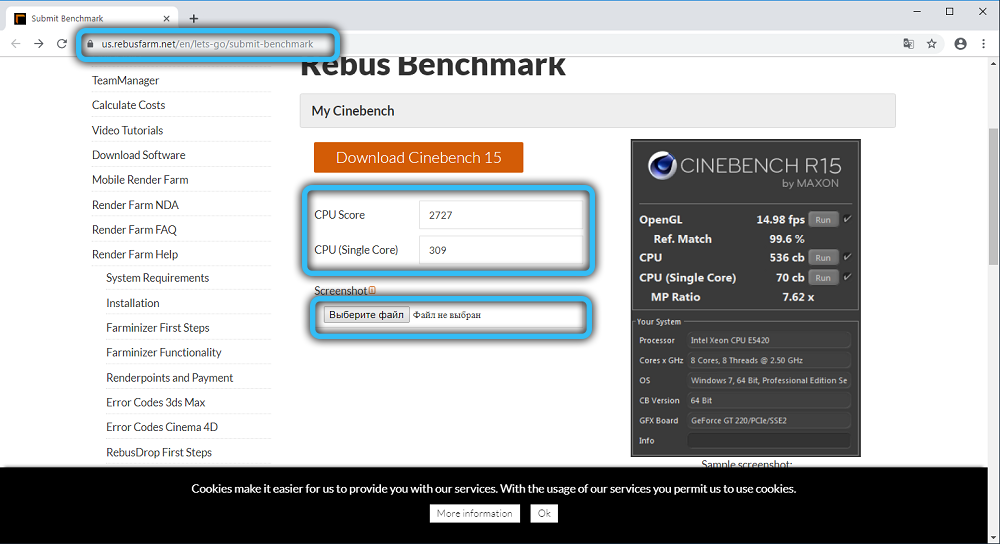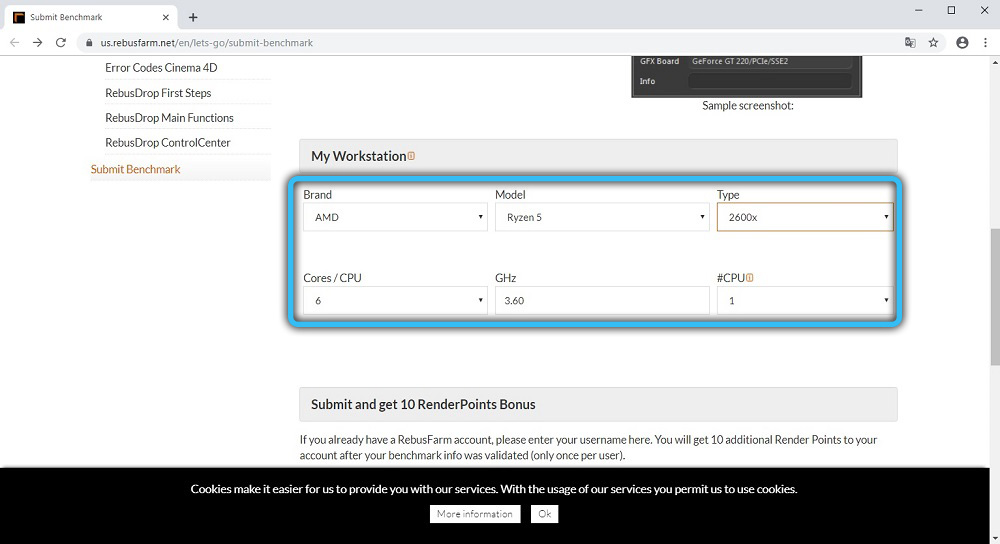Для чего нужен cinebench
Для чего нужен cinebench
Бенчмарк для видеокарты и процессора
Cinebench
Cinebench — это бесплатный бенчмарк для тестирования процессора и видеокарты, основанный на мощном программном обеспечении для работы с CINEMA 4D.
Cinebench запускает несколько тестов на вашем компьютере, чтобы измерить производительность основного процессора и видеокарты в реальных условиях. Приложение использует до 16 ядер ЦП и доступно для Windows (32 и 64 бит).
В отличие от абстрактных бенчмарков, которые анализируют только определённые функции ЦП, Cinebench предлагает тест, который включает общие задачи пользователя в Cinema 4D для измерения всей производительности системы.

Бенчмарк использует 3D видео с полумиллионом полигонов и более 3000 объектов. Полученная оценка отображается в виде pts. Чем больший балл — тем лучше.
Для тестирования видеокарты подойдёт Cinebench R15!
Как пользоваться?
Если вы почитаете инструкции по Cinebench, то обнаружите, что существует несколько разных версий: R15, R20 и R23. В большинстве случаев лучше использовать последнюю версию.
Cinebench R23 — это самые точные тесты с новыми функциями, например, простым тестированием одноядерной производительности. Также он автоматически отключается, если на компьютере нет необходимой оперативной памяти для запуска.
Для теста слабого компьютера или GPU используйте R15.
1. Нажмите на File и включите Advanced benchmark. Это добавит возможность 10 и 30 минутных тестов, что подойдёт для тестирования стабильности системы.
2. Перед тестом советую установить бесплатный HWiNFO для измерения температуры процессора. Это важно, так как тест подвергнет его большой нагрузке, и нужно знать, что он не перегревается.
3. Затем вернитесь в Cinebench и выберите тест, который хотите запустить (одноядерный или многоядерный), и через 10 минут вы увидите результаты.
Следите за максимальной температурой в HWiNFO64. Рекомендуемые температуры процессоров различаются, но не превышайте 80° C в многоядерном тесте.
4. Для сравнения результатов с другими устройствами используйте сервис CPU-Monkey.
Cinebench
Популярный тест компьютера с демо-сценами
Cinebench — это популярный и полностью бесплатный тест производительности компьютера (процессора и видеокарты). Эта программа относится к категории тестов, использующих демо-сцены для вычисления производительности при их обработке. То есть, тестирование происходит в самых реальных условиях. Программа основывается на MAXON Cinema 4D — профессиональном приложении для создания трехмерной анимации.
Cinebench включает 2 теста — для процессора и для видеокарты. При работе обоих тестов моделируется специальная сцена, производительность обработки которой и тестирует программа. Результат тестирования процессора выдается в очках, а видеокарты — в кадрах в секунду (FPS).
Тестирование процессора происходит с использованием сцены, на которой обрисовывается 2000 объектов, состоящих из 300000 полигонов и массой разнообразных эффектов. Этот тест способен полностью загрузить проверяемый процессор и поддерживает до 215-ти потоков. Тестирование видеокарты происходит с использованием OpenGL на сложной трехмерной сцене погони на автомобилях. На этой сцене используется несколько объектов, состоящих, в общем числе, из миллиона полигонов и использующих ряд спецэффектов.
После тестирования можно сравнить полученные результаты с эталонными, а так как программа очень популярна, то и в интернете найдется много результатов тестирования компьютера этой программой.
Кстати говоря, Cinebench не требует установки на компьютер.
Что нового в Cinebench R23:
Произведены внутренние корректировки тестов и исправлены ошибки.
AVX инструкции и Cinebench R15-R23
реклама
Первым делом я хочу сказать что использую один и тот же комплект ОЗУ на обеих системах AMD и Intel, и я хотел бы особо отметить слоты ОЗУ в системной плате ASRock B560M-HDV, они отвратительны без преувеличений, эта конструкция от Asus с одной защелкой просто ужасна, каждый раз перемещая модули ОЗУ между системами я слышу скрип контактов в углу слота который без защелки.
Рано или поздно либо дорожки у модулей ОЗУ познают отвал, либо слот ОЗУ, крайне рекомендую обходить стороной системные платы с такими «крутыми» слотами ОЗУ без второй защелки, это не только противно звучит при использовании, но и явно сокращает срок службы оборудования.
Я очень рад, что Gigabyte не страдает экономией на слотах ОЗУ в ущерб надежности и долговечности как это делает Asus и ASRock (по сути тот же Asus), но меня удручает осознание того, что новенькая ASRock B560 может скоро пойти в мусорное ведро из-за максимально дешевых слотов которые Asus (ASRock) применяют даже в дорогих платах.
реклама
P.S. На видеокарте я специально до конца стараюсь не защелкивать ибо доступ к защелке видеокарты, как правило, затруднен.
Теперь продолжим по теме Cinebench и AVX инструкций, сколько бы я ретестов не делал, каждый раз было очевидно занижение результатов AMD начиная с версии Cinebench R20, я уже и HPET таймер привлек к тестам, и процессоры зафиксировал на одинаковой частоте, и сейчас вот пришла очередь затронуть AVX.
Тестовые условия
Частота ядер зафиксирована на отметке 3.9 ГГц, HPET по умолчанию (включен), R7 2700X с одним активным CCX.
ПК отключен от сети интернет, чтобы минимизировать погрешность из-за возможной скрытной фоновой активности Windows 10.
реклама
Информация в CPU-Z остается прежняя при отключении AVX с помощью командной строки потому не буду дублировать скриншоты.
Enable AVX: bcdedit /set xsavedisable 0
Disable AVX: bcdedit /set xsavedisable 1
В процессе тестирования GTX 750 Ti была заменена на R9 290, но на результаты это никак не повлияло в итоге.
Результаты тестов
реклама
Cinebench R15
Cinebench R20
Cinebench R23
Здесь результат R7 2700X со включенным AVX имеет погрешность в меньшую сторону, возможно видеодрайвер в фоне что-то сделал или какая-то служба Windows 10 подгрузила, но я это заметил уже после сбора всех результатов.
Чтобы не искажать данной погрешностью общую картину, я возьму устойчивый результат из предыдущих моих тестов который получен в таких же условиях со включенным AVX и HPET по умолчанию с зафиксированными частотами ядер.
Я конечно мог удалить «неудачный» результат на который что-то из фона Windows 10 повлияло, но мне нужно будет снова доставать ОЗУ из противных слотов с одной защелкой от Asus (ASRock), так что оставлю как напоминание о возможной погрешности результатов по вине операционной системы.
Результаты Windows 7 отсутствуют т.к. разработчики 23 версии теста подключили библиотеки Microsoft что отказываются работать на «неправильной» системе.
Rage II
Я думал использовать игру, чтобы посмотреть есть ли значительная разница от AVX с процессором AMD Ryzen, но игра просто падала в ошибку с отключенным AVX через Windows.
Я даже установил R9 290 вместо GTX 750Ti в ПК с R7 2700X, Delux MicroATX 450W судя по всему очень рад новому партнеру, хотя пришлось скрутить один переходник с молекса на 8pin VGA.
В итоге установка видеокарты от AMD не повлияла никак на игру и она падает с ошибкой, причем замечу, с Windows 7 данная игра прекрасно работала на процессоре Phenom II x4 830 без AVX.
Чтобы наверняка исключить возможность вины Windows 10, я провел тесты еще и на основном ПК с R5 1600AF и Windows 7, при отключении AVX средствами Windows игра все так же падает.
Похоже здесь лежит вина на основе Windows Vista, в той самой на которой построены Windows 7/8/10/11.
AIDA64
Так как с игрой не срослось я решил пойти в AIDA64, однако замечу, AIDA64 активно использует AVX2, но я не нашел способ отключить AVX2 отдельно от AVX.
А еще я обнаружил что изменение множителя AVX2 в BIOS никак не влияло на результаты тестов несмотря на то, что AIDA64 использует AVX2.
Я пробовал разные варианты множителя, но результат оставался прежним всегда во всех тестах AIDA64.
SiSoftware Sandra Lite (san3149)
Не получив вменяемых результатов со стороны AIDA64 я вспомнил про «Сандру», она умеет тестировать отдельно AVX и AVX2.
К сожалению множитель AVX2 в BIOS действительно неисправен, как его не крути, а результаты одинаковы даже в «Сандре», впрочем, это же Intel, ничего удивительного.
Разбор результатов
Cinebench
И снова очевидна картина с занижением результатов процессоров от AMD, процессор от Intel даже с отключенным AVX иногда получает заметно большее преимущество относительно AMD.
Если сравнить прирост от использования AVX инструкций, то у AMD прирост близок к уровню погрешности нежели к реальным изменениям, тем временем Intel получает почти 10% прироста с использованием AVX, видимо не просто так разработчики подсунули библиотеки от Intel в Cinebench R20/R23.
На использование AVX2 разница точно не вытягивает с i3-10105F, просто обращаю внимание на это, когда перейдем к AIDA64 и SiSoftware Sandra станет понятно почему я обратил на это внимание.
AIDA64
Тесты AIDA64 активно используют AVX и AVX2 в зависимости от того что доступно, и управлять тем что использует AIDA64 невозможно, в итоге использовался AVX2 как с i3-10105F, так и с R7 2700X (1CCX), на этом моменте я просто напомню что Zen/Zen+ имеют лишь совместимость с AVX2, но не полноценную поддержку.
Здесь в полной мере можно заметить насколько сильный прирост дает AVX2 с которым Zen/Zen+ лишь совместимы, однако без помощи AVX2 процессор i3-10105F выглядит жалко по сравнению с R7 2700X даже несмотря на одинаковое количество ядер и частоты.
Еще можно отметить что даже при использовании AVX2 инструкций с которыми у Zen/Zen+ не лучшие отношения, R7 2700X показал прирост почти в 5%, а в худшем случае почти 3%, когда в Cinebench прирост от AVX даже до 2% с трудом дотягивал.
SiSoftware Sandra Lite (san3149)
Вот и настал черед самого интересного, в отличие от AIDA64 данный арифметический тест использует как AVX так и AVX2, и результаты для этих инструкций раздельно представлены.
У Zen/Zen+ действительно с AVX2 дела обстоят не лучшим образом и производительность падает на
4-6% относительно SSE4, тем временем i3-10105F при работе с короткими целочисленными данными имеет 15% прирост относительно SSE4 инструкций.
С AVX/FMA инструкциями относительно SSE4 однозначно нельзя сказать что лучше, R7 2700X или i3-10105F.
Особо бросается в глаза разница с AVX/FMA инструкциями у i3-10105F, она едва доходит до +2%, а в Cinebench R20/23 разница подлетала под +10%, магия библиотек от Intel.
Если же сравнить R7 2700X с i3-10105F при одинаковом количестве ядер и частотах, то i3-10105F смог обойти R7 2700X (1CCX) только используя AVX2 инструкции и то лишь в одном случае из четырёх, во всех остальных случаях i3-10105F отстает от R7 2700X (1CCX) до
Заключение
Факт того что Cinebench R20/R23 больше любит процессоры от Intel снова подтвердился, оно и не удивительно учитывая что разработчики внедрили библиотеки от Intel в свой бенчмарк.
Судя по всему Intel завышает результаты своих процессоров через манипуляции с AVX инструкциями в своих библиотеках которые внедрены в Cinebench начиная с 20 версии.
AIDA64 тем временем отлично реагирует на AVX2 инструкции, и в двух тестах из трёх i3-10105F смог обойти один CCX модуль Zen+ что с AVX2 дружит только на уровне совместимости, однако i3-10105F не справился с усложненным тестом SinJulia и сильно отстал в производительности от Zen+.
Без помощи AVX2 инструкций i3-10105F сильно отстал от одного модуля R7 2700X на равных частотах, а еще может показаться что R7 2700X всегда использовал AVX инструкции даже когда они отключены.
SiSoftware Sandra показала что в чистой производительности i3-10105F весьма слаб по сравнению с R7 2700X при условии одинакового количества ядер и частот, и не способен без помощи AVX2 обойти старый Zen+, по сути ситуация аналогична, как и в AIDA64, только разрыв не столь серьезный.
В целом сложно сказать есть ли от AVX прирост производительности относительно SSE4, возможно результаты искажены проблемами ядра Windows Vista на котором основаны Windows 7/8/10/11.
Например, Rage II явно пытается AVX использовать, но падает с ошибкой, когда на системе у которой физически не было AVX (Phenom II) эта игра прекрасно работала, а еще отсутствие значительной разницы от AVX с Zen+ в AIDA64.
Отдельно отмечу множитель AVX2 в BIOS, он абсолютно не влиял на результаты тестов, как бы я его не крутил.
Я это еще приметил сразу при покупке LGA1200 системы когда пытался крутить AVX2 множитель чтобы в стресс тесте посмотреть будут ли изменения, но изменений в потреблении мощности не было, и теперь я уже точно знаю что множитель просто не работает.
Ну а еще рекомендую обходить стороной системные платы у которых распаяны слоты ОЗУ на одной защелке, может быть они удобнее при установке модуля (я не заметил особой разницы в удобстве между классическими слотами), но они крайне опасны при извлечении модуля.
Особенности тестирования производительности CPU с помощью Cinebench
Сравнительное тестирование – общепризнанный способ выяснить, товар какого производителя лучше. Когда речь заходит о компьютерах, то здесь такое тестирование обозначается специальным термином – бенчмарк. Изначально под ним понимали тестирование производительности и вычислительной мощности компьютера, но в настоящее время термин применяется в отношении специализированных программ, выполняющих такое тестирование. Как известно, у современного компьютера немало составляющих, поэтому и бенчмарки бывают универсальными и узкоспециализированными. Например, для измерения производительности исключительно процессоров или видеоадаптеров, или накопителей.
Cinebench – одна из лучших программ для измерения производительности прежде всего процессоров, хотя она вполне может применяться и для испытаний видеокарт.
Особенностью программы является использование уникального алгоритма рендеринга 3D-сцен, способного протестировать современные многоядерные процессоры, если выбрать режим Multi Core, хотя имеется возможность протестировать каждое ядро в отдельности (Single Core). Результат, как и у большинства других процессорных бенчмарков, измеряется в баллах: чем больше баллов – тем лучше.
Преимущество Cinebench перед аналогами – более точное измерение мощности CPU – у конкурентов результаты тестирования получаются более синтетическими, то есть оторванными от реальных показателей.
Установка Cinebench
Загрузку программы следует осуществлять с официального сайта фирмы-производителя, безопасной также является загрузка с магазина приложений Windows. Отметим, что в настоящее время утилита доступна в версии R23, причем имеется вариант для Windows и для MAC. Более ранние версии (R15, R20) обладают меньшим функционалом, но они менее требовательны к ресурсам: R23, как утверждает производитель, способен работать только на «десятке» или macOS, начиная с версии 10.13.6, в обоих случаях требуется наличие 4 ГБ оперативной памяти.
Ранние версии бенчмарка не такие «кровожадные», но в любом случае работают только на 64-разрадных системах. Если ресурсов вашего компьютера для запуска полноценного тестирования недостаточно, Cinebench просто автоматически отключится. Возникает вопрос, стоит ли искать более ранние версии программы? Ответ будет утвердительным только в том случае, когда ваш ПК или ноутбук «не тянет» R23, поскольку именно он делает максимально точные тесты производительности CPU/GPU. Но тест OpenGL здесь уже отсутствует, при этом результаты, полученные разными версиями Cinebench для одного компьютера, будут отличаться, так что если вы намереваетесь тестировать несколько ПК, делайте это одной конкретной версией, а не разными.
Программа поставляется заархивированной (zip), для запуска её необходимо предварительно разархивировать. Для нормальной работы бенчмарка Cinebench потребуется наличие установленного Visual C++.
У бенчмарка нет установщика – после разархивирования программа полностью готова к работе.
Поскольку тестирование не имеет смысла без сравнения результатов с другими процессорами, Cinebench обеспечивает такое сравнение – в её базе данных имеются данные по большому числу процессоров, но для сравнения будут выведены только результаты близких по характеристикам CPU. Эта база сформирована по результатам реальных тестирований, и вы также получите возможность пополнить её.
Бенчмарк Cinebench: как пользоваться программой
Ещё раз отметим, что лучше иметь самый последний релиз, в нашем случае – R23. Но если вы решили использовать Cinebench R15 или R20, результаты всё равно будут максимально точными, просто цифры в баллах не будут совпадать. Алгоритм тестирования у разных версий примерно одинаков, разница – в деталях.
Интерфейс у программы спартанский, однооконный. В левом блоке отображается информация о железе вашего ПК, ниже – список близких по производительности процессоров с их оценкой. Здесь же расположена кнопка для запуска тестирования.
Правый блок намного больше по размерам, именно в это окно будет выводиться сгенерированная тестом 3D-сцена.
Тестирование процессора в бенчмарке Cinebench
Чтобы запустить Cinebench, нажмите кнопку Run, которая расположена в верхней части левого блока.
Режим по умолчанию – Multi Core, то есть при тестировании будут задействованы все ядра вашего процессора. Это означает, что рендеринг сцены завершится относительно быстро, и примерно через 10 минут вы получите окончательный результат в виде баллов, набранных вашим компьютером.
Он добавится также в список результатов похожих процессоров и для наглядности будет выделен желтым цветом.
Тестирование в Single Core
Режим тестирования производительности каждого из ядер в отдельности используется преимущественно геймерами – именно в играх этот показатель считается очень важным. В версии R23 Cinebench такая возможность появилась. Для переключения в режим Single необходимо в главном меню нажать File, а затем пометить галочкой параметр Advanced benchmark. В результате в левом блоке под кнопкой Run можно будет увидеть вторую кнопку, напротив текста CPU (Single Core).
Одноядерный тест будет длиться заметно дольше, однако зависимость от количества ядер не будет линейной. Результаты теста будут отображены ниже, и тоже в сравнении с одноядерным тестированием других процессоров.
Отправка результатов на сайт
Сравнение процессоров в Cinebench, как мы уже отмечали, происходит на основании данных, присутствующих в базе данных бенчмарка. Вы можете её пополнить, отправив результаты тестирования на сервер разработчика. Недостаток программы состоит в том, что делать это нужно вручную, при этом без минимальных навыков владения графическими редакторами не обойтись – придётся выполнять обрезку картинки.
Словом, дело это добровольное, и если вы хотите, чтобы результаты вашего тестирования стали достоянием компьютерной общественности, необходимо открыть в браузере страницу проекта RebusFarm, а затем последовательно заполнить все поля появившейся формы.
Так, в полях CPU Score укажите результат, полученный по итогам тестирования в многоядерном и одноядерном тестах, подтвердив это загруженной картинкой с соответствующим скриншотом из Cinebench. Скриншот необходимо обрезать таким образом, чтобы размер картинки был 500х700 пикселей и включал только результаты тестирования.
Затем нужно указать модель вашего CPU, выбрав её из списка. Если её там нет, укажите Other. Осталось отослать результаты, кликнув по кнопке Sumbit. Здесь же можно посмотреть полную таблицу результатов, сформированную по результатам тестирований другими пользователями, чтобы сравнить результаты Cinebench для вашего процессора с другими.
Командная строка Cinebench
Некоторые продвинутые пользователи предпочитают графическому интерфейсу командную строку, особенно приверженцы ОС Linux. Бенчмарк Cinebench позволяет это сделать, при этом у вас появляется возможность автоматизировать процесс тестирования, а также сохранять результаты в текстовом файле.
Рассмотрим основные опции для запуска тестирования в командной строке:
Для запуска теста нажмите комбинацию Win+R, запустите интерпретатор командной строки, набрав в поле запуска команду cmd, а в самом терминале наберите строку
start /b /wait «parentconsole» полный путь к exe-файлу\Cinebench.exe
дополнив её необходимыми параметрами из вышеприведённого списка.
Опции, стоящие в начале строки, необходимы для правильной записи результатов работы бенчмарка в лог.
Резюме
Неказистая с виду программа демонстрирует, пожалуй, самые точные результаты в своём классе. Отметим, что сам по себе тест может достаточно сильно нагружать процессор, и чтобы избежать его возможного перегрева, во время тестирования желательно контролировать температуру CPU. Если она станет критичной, просто остановите тест.